Moduri complete de a elimina eficient filigranul filtrului Picsart de pe videoclipurile dvs
În zilele noastre, este o armă de care aveți nevoie să aveți un software de editare media vizuală pe care vă puteți baza pe desktop, cum ar fi Picsart. Cu el, puteți modifica câteva opțiuni pentru a vă transforma imaginea normală în fotografie, așa cum nimeni nu a văzut-o vreodată! Puteți obține mai mulți clienți sau audiențe cu o imagine atrăgătoare pe care o creați. Dar există o problemă cu utilizarea Picsart, care este filigranul pe care îl adaugă după export. Filigranul este destul de enervant și ar putea deveni distractor vizual dacă nu este îndepărtat. Deci, dacă doriți software-ul și un tutorial eliminarea filigranului filtrului Picsart, trebuie să continuați să sapi acest articol și să aflați mai multe despre el!

Partea 1. Cum să eliminați filigranul Picsart utilizând software-ul gratuit de pe desktop
FVC Video Converter Ultimate - Eliminatorul de filigran numărul unu pe Windows și Mac
Să începem să introducem software-ul cu alegerea noastră numărul unu care ar putea să vă ajute și să vă învețe cum să eliminați filigranul Picsart. FVC Video Converter Ultimate este arma indispensabilă din arsenal; va trebui să eliminați cu ușurință filigranul de pe videoclipuri în timp ce aveți o ieșire profesională. Datorită performanței și caracteristicilor sale incomparabile, mulți utilizatori l-au încercat deja, iar instrumentul nu i-a dezamăgit. Dacă aveți nevoie de ajutor pentru a elimina filigranul de pe videoclipul dvs., atunci puteți încerca să copiați pașii pe care îi adăugăm mai jos și să îi efectuați urmând.
Pasul 1. Puteți avea software-ul suprem pe dispozitiv făcând clic pe butonul de descărcare corespunzător de mai jos. După aceea, trebuie să instalați software-ul pe computer și să faceți clic pe Start acum pentru a deschide software-ul.
Descărcare gratuităPentru Windows 7 sau o versiune ulterioarăDescărcare sigură
Descărcare gratuităPentru MacOS 10.7 sau o versiune ulterioarăDescărcare sigură
Pasul 2. În Trusa de scule secțiunea, veți vedea alte funcții pe care le puteți utiliza și care vă pot ajuta să aduceți o notă înfloritoare videoclipului dvs. Dar astăzi, faceți clic pe Eliminator de filigran video.
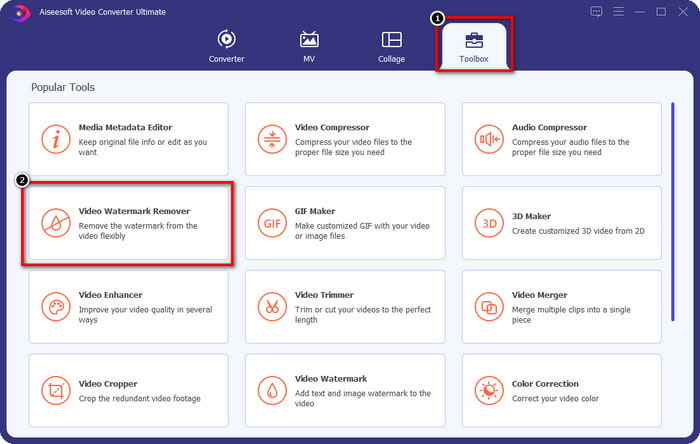
Pasul 3. Încărcați videoclipul pe care l-ați editat pe Picsart făcând clic pe + pictograma. Căutați peste fișierul din folderul care va apărea pe ecran, apoi faceți clic Deschis.
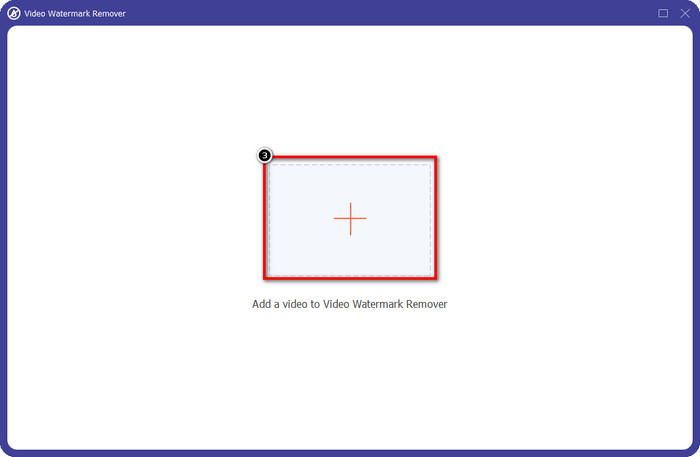
Pasul 4. apasă pe Adăugați o zonă de eliminare a filigranului pentru a elimina filigranul încorporat pe videoclipul pe care îl încărcați.
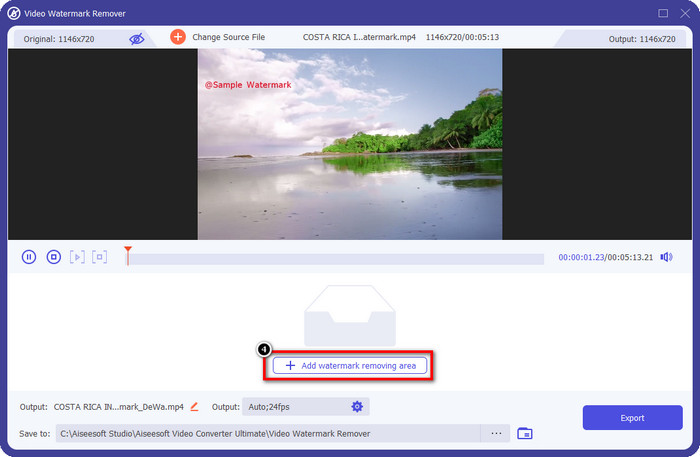
Pasul 5. Țineți și plasați caseta de selecție pe filigran și acoperiți-o. Puteți extinde sau minimiza caseta în funcție de preferințele dvs.
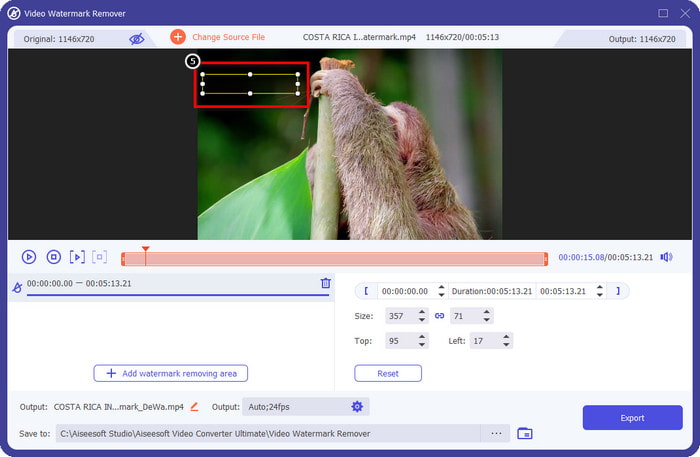
Pasul 6. Acum că ați terminat de acoperit filigranul cu caseta de selecție, faceți clic Export pentru a salva rezultatul final pe unitatea dvs. locală.
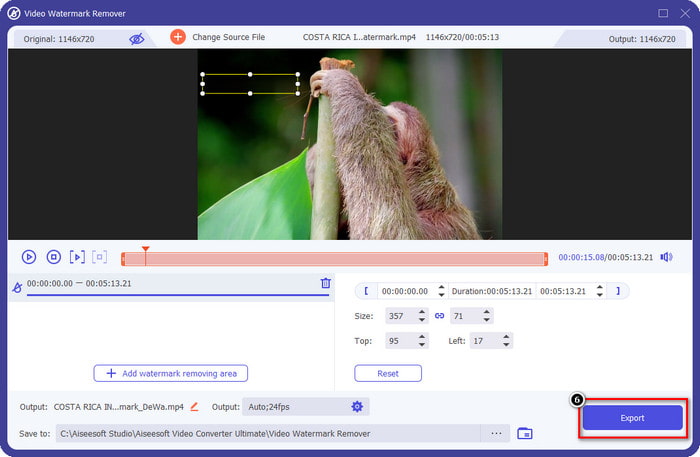
Fotografii pe Windows - Filigran de acoperire cu design 3D
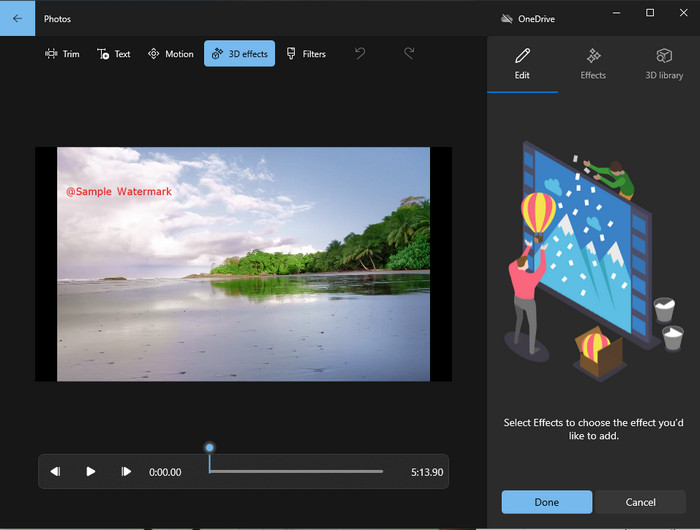
Dacă descărcarea de software nu este punctul tău forte și ești un utilizator Windows, trebuie să încerci să folosești Fotografii pentru a edita filigranul din videoclip. Învățarea cum să eliminați filigranul Picsart cu acest instrument va deveni și mai rapid, deoarece nu veți trece la faza de descărcare a aplicației. Instrumentul nu elimină filigranul de pe videoclip, dar puteți acoperi filigranul cu modelele 3D. Cu toate acestea, performanța acestui vizualizator și editor media vizual implicit este bună. Nu sunteți sigur de asta? Apoi puteți încerca să citiți pașii de mai jos și să-i urmați dacă doriți.
Pasul 1. Faceți clic pe butonul Fereastră din bara de activități și căutați numele Fotografiilor pentru a-l deschide.
Pasul 2. După deschiderea editorului încorporat, trebuie să faceți clic pe + semnează-te pentru a încărca videoclipul pe care vrei să-l editezi aici
Pasul 3. Du-te la Efecte 3D, apasă pe Biblioteca 3D, și căutați designul pe care doriți să îl utilizați pentru a acoperi filigranul. Plasați designul pe care l-ați selectat pe partea care are un filigran.
Pasul 4. presa Terminați videoclipul pentru a salva rezultatul final pe unitatea locală Windows.
PickFrom Blur Video Online
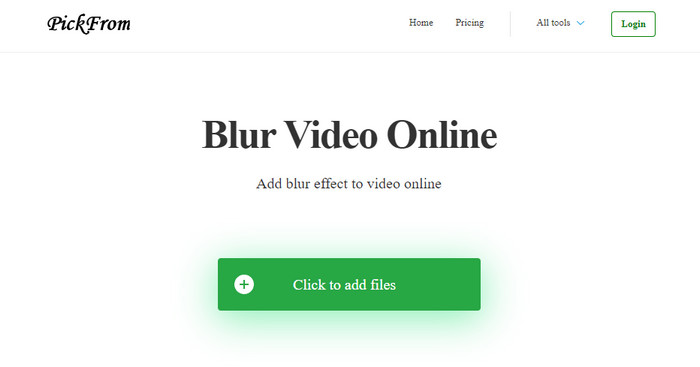
PickFrom Blur Video Online vă poate ajuta să eliminați filigranul PicsArt de pe videoclipurile pe care le aveți pe web. Instrumentul este necunoscut pentru mulți, dar îl vom prezenta astăzi. Includem acest software datorită eficienței sale în eliminarea filigranului de pe videoclipurile pe care le încărcați. GUI-ul său este simplu și simplu; nu vă veți pierde dacă sunteți pe cale să utilizați acest software. Deci, dacă doriți să eliminați filigranul, să trecem la procesul de mai jos.
Pasul 1. Deschideți browserul web, căutați numele acestuia și faceți clic pe primul rezultat pentru a deschide online dispozitivul de eliminare a filigranului.
Pasul 2. Faceți clic pe Click pentru a adăuga fișier, astfel încât să puteți încărca videoclipul aici.
Pasul 3. Bifați Estompați o parte a videoclipului, apoi plasați caseta de selecție la filigran.
Pasul 4. presa start pentru a descărca videoclipul fără filigranul de pe el.
Partea 2. Cum să eliminați Picsart Watermark prin achiziționarea versiunii Premium
Trebuie să achiziționați software-ul dacă nu doriți să aveți probleme cu eliminarea filigranului auriu Picsart. Vă va costa o anumită sumă, deoarece va trebui să plătiți pentru aceasta înainte de a-l putea folosi și apoi exportați videoclipul fără niciun filigran încorporat. Deci, dacă doriți un tutorial pas cu pas despre achiziționarea Picsart, trebuie să urmați următorul tutorial pe care îl adăugam.
Pasul 1. Deschide site-ul oficial Picsart și deschide-ți contul aici. Dacă nu aveți un cont, trebuie să vă creați unul înregistrându-vă aici.
Pasul 2. Pe site-ul principal, faceți clic pe Preț și vedeți prețurile pentru fiecare produs disponibil.
Pasul 3. Alegeți planul dorit, lunar sau anual, apoi faceți clic Accesați Plata.
Pasul 4. Adăugați extrasul de facturare completând detaliile pe care trebuie să le completați, apoi faceți clic Cumpara acum.
Legate de:
Eliminați filigranul din imaginile de absolvire
Partea 3. Întrebări frecvente despre cum să eliminați Picsart Watermark
Pot achiziționa permanent Picsart Gold?
Nu acceptă o bază de plată unică sau un plan, așa că dacă doriți să utilizați Picsart Gold, va trebui să beneficiați de planul lunar sau anual. Verificați prețul fiecărui plan accesând site-ul său oficial.
Pot crea un abonament personalizat pe Picsart?
Da, puteți crea un abonament pentru o echipă pe Picsart. Puteți seta numărul de persoane care vor folosi aplicația.
Unde pot accesa Picsart?
Puteți descărca Picsart pe Windows, Android și iOS. Din păcate, aplicația nu are o versiune pentru Mac în acest moment, dar nu fi trist pentru că poți folosi alt software de editare media disponibil pe sistemul tău.
Concluzie
Tutorialul pe care l-am predat mai devreme vă oferă o idee despre eliminarea filigranelor folosind PicsArt și a celor mai bune dispozitive de îndepărtare a filigranelor pe care le puteți utiliza. Acum vă puteți bucura de videoclipul pe care îl editați pe Picsart fără să vă deranjați cu filigranul produsului pe care îl adaugă la rezultatul final. Deci, dacă încă nu sunteți convins de instrumentele pe care le prezentăm, este obligatoriu să le încercați mai întâi, în special FVC Video Converter Ultimate. Faceți clic pe butonul de descărcare și aveți-l gratuit pe Windows și Mac, apoi bucurați-vă de caracteristicile și funcțiile pe care le oferă de care puteți profita.



 Video Converter Ultimate
Video Converter Ultimate Screen Recorder
Screen Recorder



